我们在win7系统之中安装软件的时候难免会有遇见带有捆绑软件的情况,这部分软件不仅仅只是安装的时候有捆绑软件,在卸载之后还会自动恢复很是难处,那么我们遇见这种情况应该如何解决呐?接下来就和小编一起前去了解一下具体操作方法吧。

方法一:
1.首先按win+R键打开操作对话框,然后输入regedit;
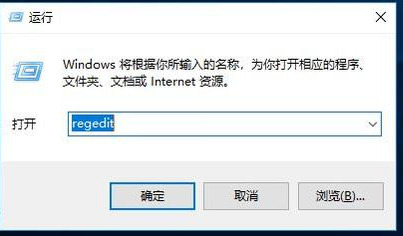
2.进入Windows系统注册表编辑器后,依次定位到HKEY_LOCAL_MACHINESOFTWAREPolicismicrosoftWindows;
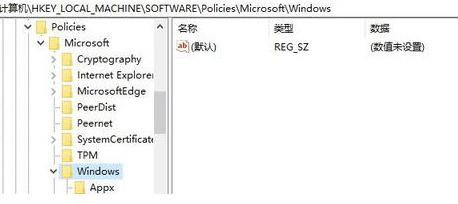
3.单击左侧Windows项上的右键,选择新建,然后将其重新命名为CloudContent。在CloudContent的右侧,新建的DWORD(32位)或QWORD(64位)值为DisableWindowsContures;
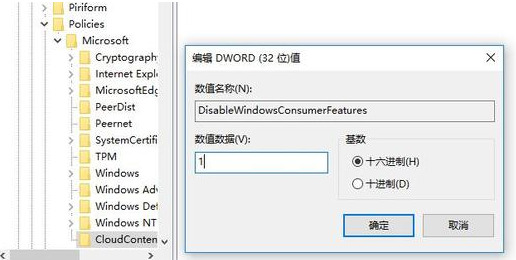
至于是32位还是64位,需要根据您卸载的软件安装位置来确定:
若卸载软件安装在ProgramFiles(x86)上,则选择新的DWORD(32位);
如果卸载软件安装在ProgramFiles上,则选择新的QWORD(64位);

如果您想在完成上述操作后重新安装卸载的软件,除非手动安装,否则不会自动安装。
方法二:
1.首先我们点击【Windows】图标,打开【Windows系统】中的【运行】或者按下键盘之中的【win+r】键;

2.然后我们在运行窗口中输入指令【gpedit.msc】回车【确定】;
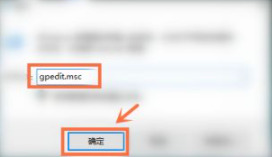
3.下一步,我们选择其中的【管理模板】;
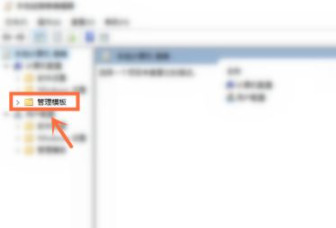
4.其次,我们双击开启【Windows组件】;
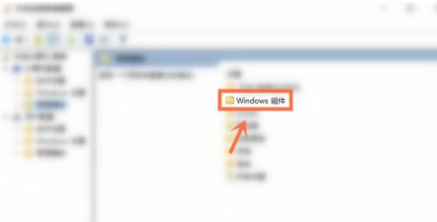
5.然后,我们双击打开【Windows Installer】;
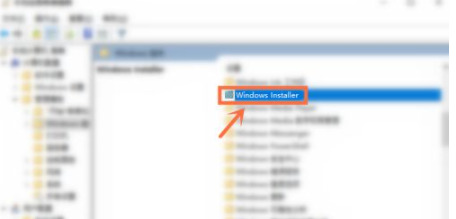
6.进入后,我们选择点击【禁止用户安装】;
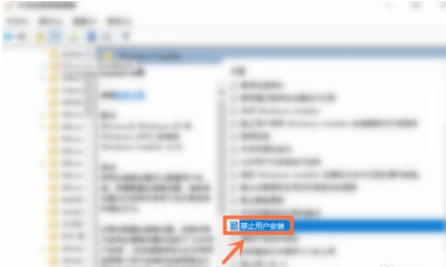
7.最后,我们勾选【已启用】并开启【隐藏用户安装】,然后单击【确定】就可以啦。
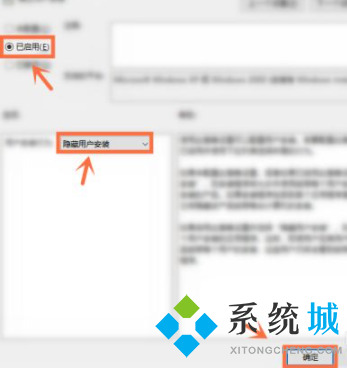
以上就是win7系统解决软件卸载恢复的方法,希望对大家有所帮助。